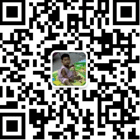腾讯云轻量应用服务器,腾讯云轻量服务器,腾讯云轻量级服务器怎么用?腾讯云轻量应用服务器如何快速配置?本入门教程将向您展示如何快速选购并使用轻量应用服务器。这是通过Windows版本配置的,请按流程操作还是比较容易的!如果你配置的是Linux版,请参考:腾讯云轻量应用服务器快速配置教程(Linux版)
步骤1:注册和充值 注册腾讯云账号,并进行实名认证。如果您已在腾讯云注册,可忽略此步骤。 在线充值。轻量应用服务器以包年包月模式售卖,购买前,需要在账号中进行充值。具体操作请参考 在线充值 文档。 步骤2:购买轻量应用服务器 Windows 实例首先,购买轻量应用服务器,推荐进入:腾讯云轻量应用服务器活动地址
登录 轻量应用服务器控制台。
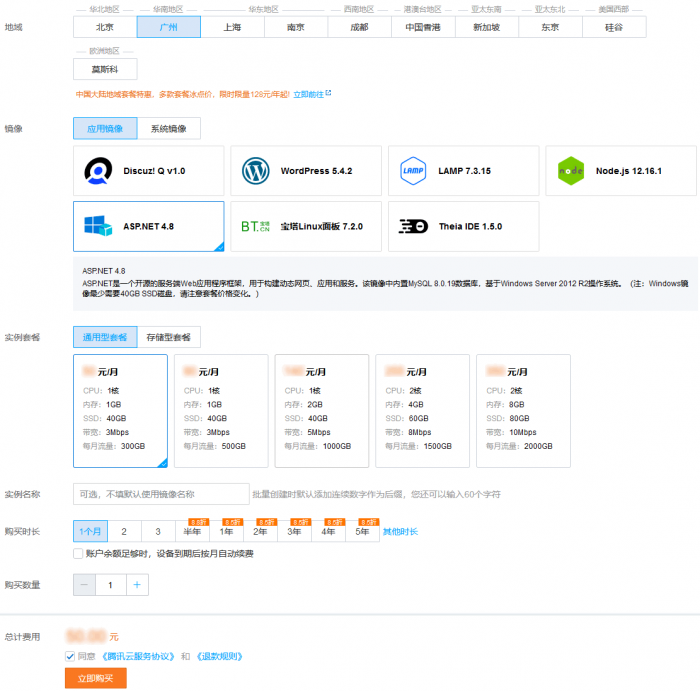
当您付费完成后,即完成了轻量应用服务器的购买。接下来,您可以登录您购买的这台服务器。
步骤3:重置轻量应用服务器 Windows 实例密码登录轻量应用服务器 Windows 实例前,您需要为轻量应用服务器的管理员用户名(Administrator)设置密码。
在 轻量应用服务器控制台 的服务器列表中,找到并进入刚购买的服务器详情页。 在“实例信息”栏中,单击【重置密码】。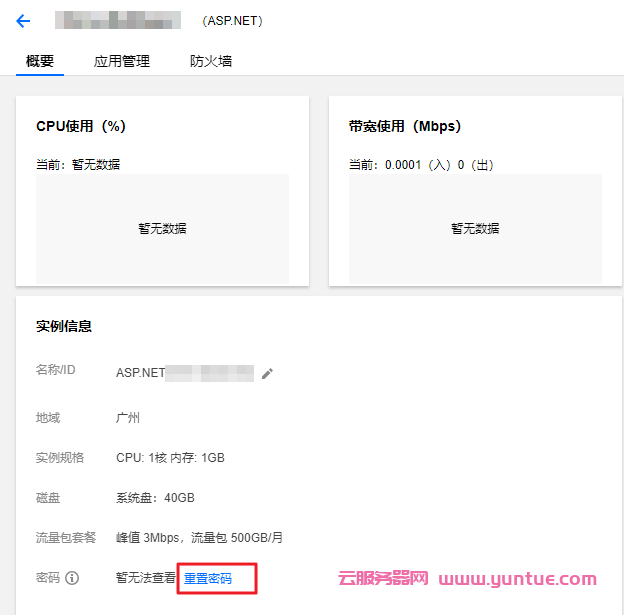 在弹出的窗口中,输入并确认密码,并根据界面提示完成重置密码操作。说明:重置密码需要在实例关机状态下操作,建议您先将实例关机再执行重置密码的操作。如果您选择在开机状态下重置密码,则需要勾选“同意强制关机”才能执行操作。
在弹出的窗口中,输入并确认密码,并根据界面提示完成重置密码操作。说明:重置密码需要在实例关机状态下操作,建议您先将实例关机再执行重置密码的操作。如果您选择在开机状态下重置密码,则需要勾选“同意强制关机”才能执行操作。
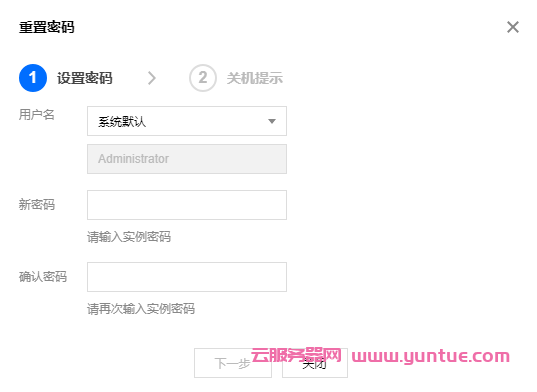 步骤4:登录轻量应用服务器 Windows 实例
在 轻量应用服务器控制台 的服务器列表中,找到刚购买的服务器,单击【登录】。 Windows 实例将通过 VNC 终端登录。
步骤4:登录轻量应用服务器 Windows 实例
在 轻量应用服务器控制台 的服务器列表中,找到刚购买的服务器,单击【登录】。 Windows 实例将通过 VNC 终端登录。
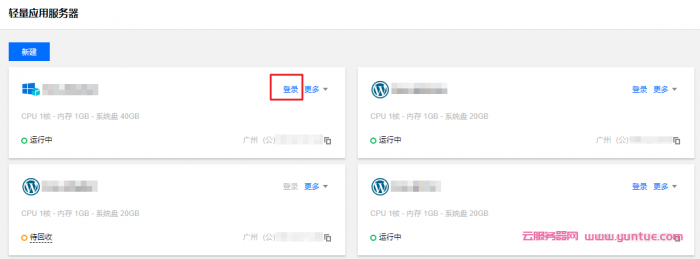 在弹出的登录窗口中,选择左上角的 “发送远程命令”,单击 Ctrl-Alt-Delete 进入系统登录界面。
在弹出的登录窗口中,选择左上角的 “发送远程命令”,单击 Ctrl-Alt-Delete 进入系统登录界面。
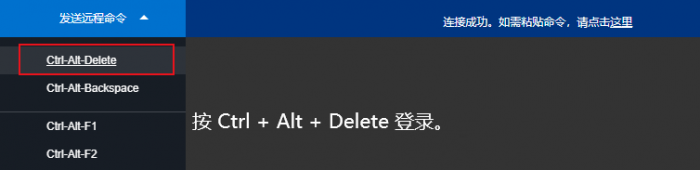 输入刚重置的登录密码,按 Enter,即可登录该实例。
输入刚重置的登录密码,按 Enter,即可登录该实例。
此外,您也可以使用本地的 RDP 工具(如 Windows 自带的 MSTSC)远程连接 Windows 实例。
服务器购买/咨询热线:15637009171或15617636856
本文链接:http://www.sqxnmj.com/tengxunyunfuwuqi/2164.html